Где хранятся настройки браузеров в Windows
Обновлено 18.04.2022
Добрый день уважаемые подписчики и читатели блога Pyatilistnik.org, ранее я вам рассказывал как производится сброс настроек браузера на начальные, но я забыл вам рассказать где эти самые настройки лежат на вашем компьютере и сегодня я это исправлю. И так темой заметки будет где хранятся настройки браузера.
О каких браузерах сегодня пойдет речь, давайте их перечислим
- Google Chrome
- Opera
- Mozilla FireFox
- Yandex браузер
- Tor
- Internet Explorer
- Edge
Для чего это вообще вам нужно, зная где хранятся настройки браузеров в Windows вы всегда их сможете перенести на другой компьютер или устройство, я много раз в эпоху своего админства сталкивался с ситуацией, что при переустановке системы пользователю, он вдруг вспоминал за новой системой что у него нет тут его плагинов в браузере и закладок, вы ему говорите ты же не просил это сделать и тебя спрашивали ничего не забыл, а он ну ты же админ сам должен был догадаться :), вот чтобы вам не нужно было догадываться, читаем ниже. Еще хочу обратить внимание как сохранить историю skype, тоже пригодиться вам.
Еще хочу обратить внимание как сохранить историю skype, тоже пригодиться вам.
До поиска всех файлов, нужно включить отображение скрытых файлов и папок Windows
Где хранятся настройки chrome
Настройки Google Chrome хранятся на вашем компьютере вот по такому пути. Рассматриваемый пример это Windows 8.1, но в 7 или 10 все будет одинаково.
C:\Пользователи\имя пользователя\AppData\Local\Google\Chrome\User Data\Default
В папке Default вы обнаружите все настройки, например файл Bookmarks это ваши закладки, ниже есть их резервная копия. Папка Extensions содержит все ваши установленные расширения.Файл History содержит всю историю. Полезно для безопасников, скачал этот файл и изучаешь потом. Думаю с хранилищем настроек Google Chrome все понятно.
Где хранятся настройки opera
Идем дальше разбираться где хранятся настройки браузеров в Windows и на очереди у нас Opera. Довольно старенький серфер по интернету, но недавно в него вдохнули новую жизнь, версии выходят как орешки, старая мне нравилась больше, но сегодня речь не об этом.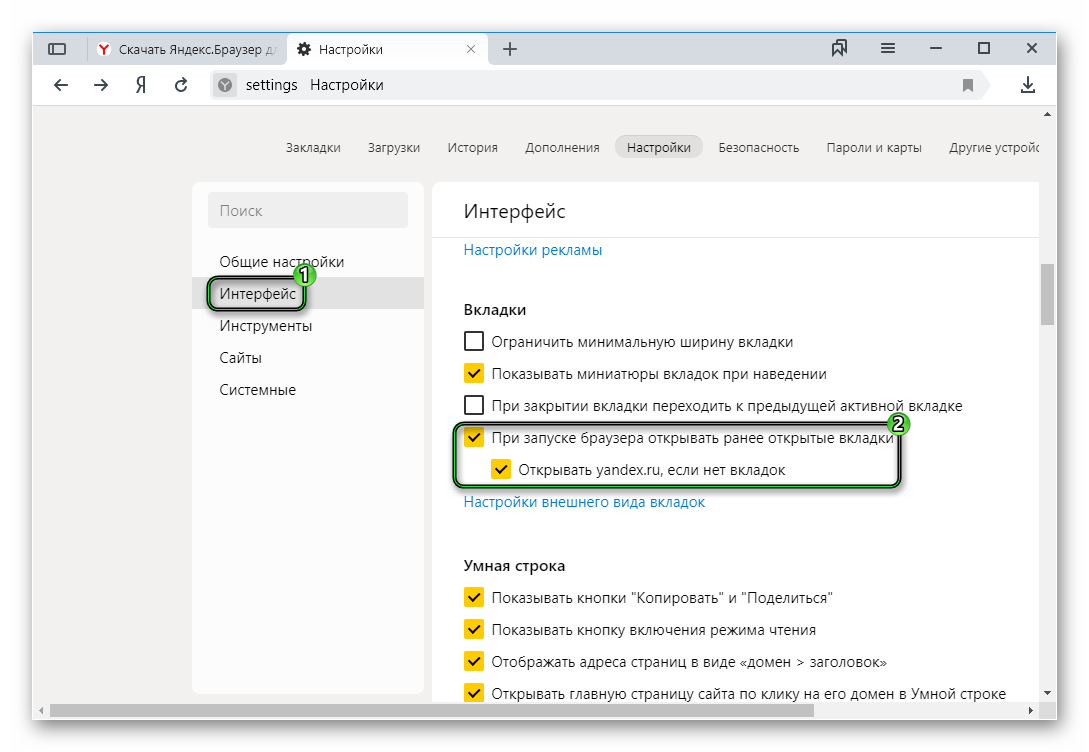
Настройки Opera располагаются вот по такому пути.
C:\Users\имя пользователя\AppData\Roaming\Opera Software\Opera Stable
Тут вы тоже видите закладки Opera, это файл Bookmarks, также история браузера расположена в файле Hystory. Тут вы найдете, папку расширений и тем.
Сама программа установлена по пути
C:\Program Files (x86)\Opera
Как говорил один персонаж из моего детства, продолжаем разговор.
Где хранятся настройки firefox
Давайте разбираться где хранит свои настройки рыжий лис, или как по правильному firefox.
Для Windows XP это вот такой путь
C:\Documents and Settings\имя пользователя\Application Data\Mozilla\Firefox\Profiles
Для современных операционных систем вам сюда
C:\пользователи\имя пользователя\AppData\Roaming\Mozilla\Firefox\Profiles\
Будет вот такая структура данных
Разбираемся дальше где хранятся настройки браузеров в Windows и следующим это будет Internet Explore.
Где хранятся настройки internet explorer
Не самый мой любимый браузер, но без него пока сложно представить клиент банки и электронные торговые площадки. Да и вообще Microsoft его уже хоронит, предлагая всем пользоваться новым Edge. Как у других MS все не хранит в одном месте, например история лежит вот по такому пути
C:\пользователи\имя пользователя\AppData\Local\Microsoft\Internet Explorer
Сами настройки лежат вот по такому адресу
C:\пользователи\имя пользователя\AppData\Local\Microsoft\Internet Explorer
Где хранятся настройки Яндекс браузера
Яндекс кладет все свои настройки в папку, так что при переносе на другой компьютер копируем именно ее.
C:\пользователи\имя пользователя\AppData\Local\Yandex\YandexBrowser\User Data
Tor браузер как таковое ничего не хранит, но если что и есть то оно лежит в папке вместе с загрузочным файлом, у меня Portable версия, она не хранит ничего. Надеюсь вы теперь знаете где располагаются все параметры и настройки нужных вам браузеров.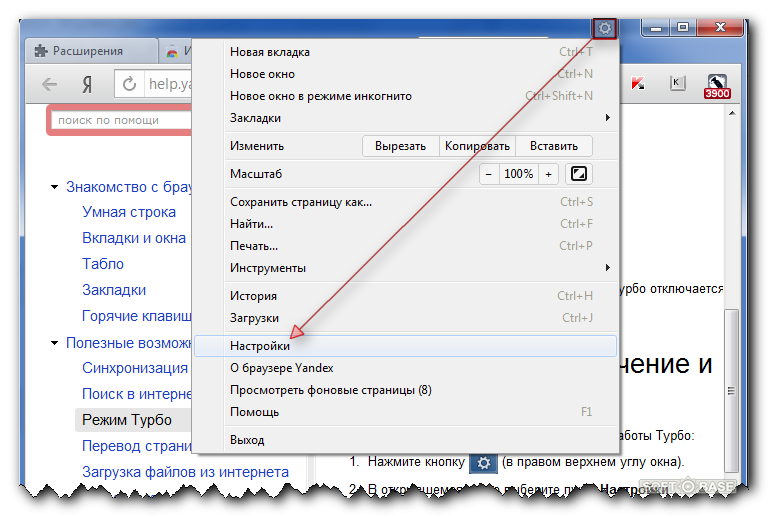
Как настроить браузер по умолчанию на компьютере и смартфоне
Ликбез Технологии 4 июня 2021
На это вам понадобится меньше минуты.
Стандартные браузеры не всегда удовлетворяют запросам пользователей и не так удобны, как сторонние программы. Чтобы полностью отказаться от штатного обозревателя и пользоваться только установленным вариантом, необходимо выбрать последний в качестве браузера по умолчанию. Вот как это делается в различных операционных системах.
Как настроить браузер по умолчанию в Windows
На ПК с Windows перейдите в меню «Пуск» → «Параметры» (значок шестерёнки). Затем откройте «Приложения» → «Приложения по умолчанию». В разделе «Веб-браузер» кликните по названию текущего обозревателя и выберите новый.
Как настроить браузер по умолчанию в macOS
На Mac откройте системные настройки и перейдите в раздел «Основные». Найдите пункт «Веб-браузер по умолчанию» и выберите из выпадающего списка нужное приложение.
Найдите пункт «Веб-браузер по умолчанию» и выберите из выпадающего списка нужное приложение.
Как настроить браузер по умолчанию в Linux
В Linux-дистрибутивах перейдите в меню «Параметры» → «Предпочитаемые приложения» и в пункте «Интернет» укажите браузер, в котором хотите открывать ссылки.
То же самое можно сделать и через терминал. Для этого откройте консоль, скопируйте команду sudo update-alternatives --config x-www-browser и подтвердите вводом пароля администратора. Проверьте, какая цифра стоит напротив нужного браузера в списке, введите её и нажмите Enter.
Как настроить браузер по умолчанию в Android
Если у вас смартфон под управлением Android, проделайте следующее. Откройте «Настройки» → «Приложения и уведомления» → «Приложения по умолчанию». Можно сразу воспользоваться поиском и найти нужный пункт по запросу «по умолчанию».
Далее найдите раздел «Браузер», откройте его и выберите желаемое приложение из списка доступных.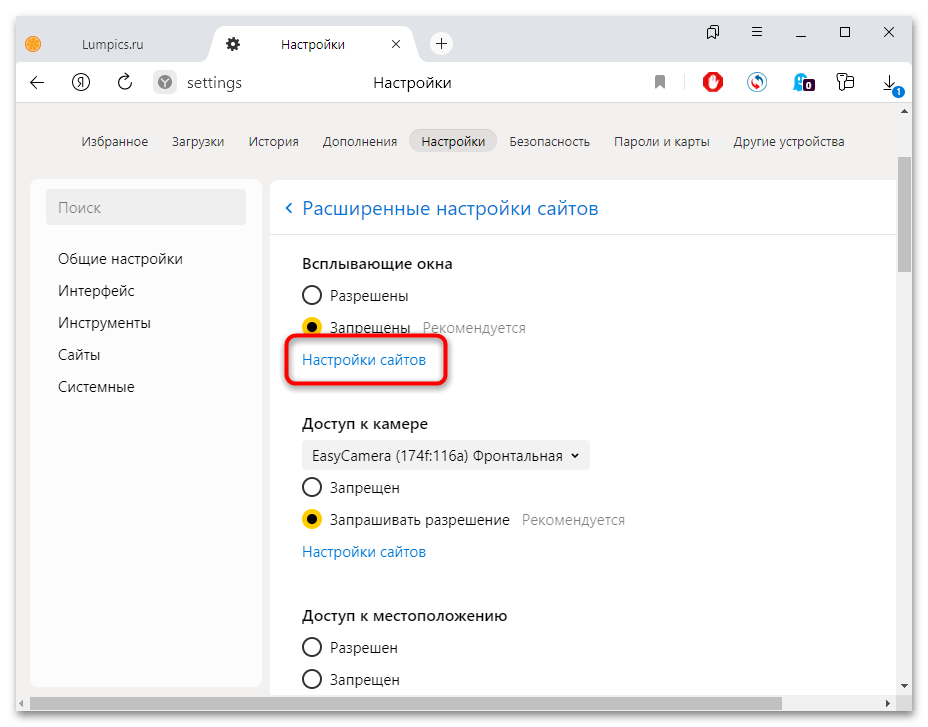
Дополнительно можно запретить открытие ссылок в установленных приложениях и принудительно открывать их в браузере. Пригодится, например, если не хотите смотреть видео с YouTube в фирменном приложении, а предпочитаете веб-обозреватель.
Для этого вернитесь в «Настройки» → «Приложения и уведомления» → «Приложения по умолчанию» и отыщите пункт «Открытие ссылок».
Выберите нужную программу, затем тапните «Открывать поддерживаемые ссылки» и установите настройку «Не открывать в этом приложении» (для полного запрета) или «Всегда спрашивать» (для ручного выбора при открытии).
Как настроить браузер по умолчанию в iOS
На iPhone и iPad изменить браузер — как и любое другое приложение — по умолчанию очень просто. Перейдите в «Настройки» и найдите программу, в которой хотите открывать ссылки. Тапните по названию, откройте меню «Приложение браузера по умолчанию», а затем отметьте нужное галочкой.
Читайте также 📱💻
- Как очистить историю браузера
- Как очистить кеш браузера
- Как установить, настроить и удалить любое расширение в Google Chrome
- 6 причин не сохранять пароли в браузере
- Почему режим инкогнито в вашем браузере бесполезен
Настройки браузера
Настройки браузера Внешний вид: Вы можете настроить внешний вид браузера Firefox, щелкнув правой кнопкой мыши на панели инструментов и выбрав Настроить. .. в меню. Появится набор кнопок, и вы можете перетаскивать эти кнопки туда, где они вам пригодятся. Другие браузеры имеют аналогичные параметры.
.. в меню. Появится набор кнопок, и вы можете перетаскивать эти кнопки туда, где они вам пригодятся. Другие браузеры имеют аналогичные параметры.
Настройки
После того, как вы найдете Options для своего браузера, нажмите на каждую из категорий, начиная с General и переходя к Advanced , и прочитайте множество вариантов. Если вы не понимаете настройки, не трогайте их, но не стесняйтесь настраивать браузер так, чтобы он работал так, как вы хотите.
Если вы не понимаете настройки, не трогайте их, но не стесняйтесь настраивать браузер так, чтобы он работал так, как вы хотите.
Домашняя страница : На вкладке Общие в Firefox вы можете ввести Домашнюю страницу , на которую будет переходить ваш браузер, как только вы откроете программу или всякий раз, когда вы нажимаете кнопку Главная кнопка. Это избавит вас от необходимости вводить адрес. В браузере Google Chrome и в последней версии Safari вы можете ввести несколько домашних страниц, и каждая из них откроется на отдельной вкладке.
Загрузки : Одна из самых важных вещей, которую необходимо указать, — это место, куда будут помещены загруженные вами файлы. Например, перейдут ли они на ваш рабочий стол, в папку документов, папку загрузок или куда-то еще? Вы знаете, как перемещаться туда, чтобы получить их? Это важно, потому что загруженные файлы не всегда открываются автоматически или спрашивают, что вы хотите с ними сделать.
Плагины : Определенные фрагменты мультимедийного контента, встроенного в веб-страницы, можно просмотреть в браузере, только если установлен плагин. Для видео может потребоваться плагин Quicktime. Для анимации часто требуется подключаемый модуль Flash. Пользователи Mac могут использовать подключаемый модуль Flip4Mac для воспроизведения фильмов Windows. Для некоторого контента требуется подключаемый модуль Silverlight от Microsoft. Для практики загрузите и установите один или несколько из этих подключаемых модулей на свой компьютер. Все они бесплатны и могут улучшить ваш опыт просмотра веб-страниц.
Вспомогательные приложения : Некоторые загруженные файлы могут открываться более чем одним приложением, но вы можете указать, какое приложение открывает их по умолчанию. Например, музыкальный файл можно открыть с помощью iTunes или проигрывателя Windows Media. Файлы PDF (формат переносимых документов) можно настроить на автоматическое открытие в бесплатной Reader от Adobe. Для практики скачайте и установите на свой компьютер последние версии iTunes и Reader. (Если они уже установлены, но устарели, рекомендуется обновить их до последней версии для исправления ошибок и исправлений безопасности.)
Например, музыкальный файл можно открыть с помощью iTunes или проигрывателя Windows Media. Файлы PDF (формат переносимых документов) можно настроить на автоматическое открытие в бесплатной Reader от Adobe. Для практики скачайте и установите на свой компьютер последние версии iTunes и Reader. (Если они уже установлены, но устарели, рекомендуется обновить их до последней версии для исправления ошибок и исправлений безопасности.)
Настройки конфиденциальности : Ваш браузер запоминает веб-сайты, которые вы посетили, в истории . Вы можете настроить срок хранения этой информации или очистить историю посещенных страниц на вкладке  Вы также можете настроить политику принятия или отклонения файлов cookie на вкладке «Конфиденциальность». При просмотре на общедоступном компьютере, например, в компьютерном классе, браузер не должен, но может, если он неправильно настроен, предлагать вам сохранить такие параметры, как ваши имена пользователей и пароли. При появлении запроса обязательно отклоните эти параметры, иначе другие пользователи, использующие этот компьютер, смогут получить доступ к вашим учетным записям.
Вы также можете настроить политику принятия или отклонения файлов cookie на вкладке «Конфиденциальность». При просмотре на общедоступном компьютере, например, в компьютерном классе, браузер не должен, но может, если он неправильно настроен, предлагать вам сохранить такие параметры, как ваши имена пользователей и пароли. При появлении запроса обязательно отклоните эти параметры, иначе другие пользователи, использующие этот компьютер, смогут получить доступ к вашим учетным записям.
Устранение неполадок : полезно знать, как найти и включить или отключить каждый из следующих компонентов браузера, поскольку они часто участвуют в устранении неполадок.
- Всплывающие окна : На вкладке Контент есть флажок Блокировать всплывающие окна . В большинстве случаев всплывающие окна раздражают и содержат рекламу, но на некоторых сайтах, таких как Blackboard, они могут предоставлять полезные уведомления или другие функции.
 Вы можете заблокировать всплывающие окна в целом, но создать исключение для определенных веб-сайтов, где они полезны.
Вы можете заблокировать всплывающие окна в целом, но создать исключение для определенных веб-сайтов, где они полезны. - Кэш : Ваш браузер будет сохранять копии изображений с посещенных вами веб-сайтов, чтобы в следующий раз тот же сайт загружался быстрее. На вкладке
- JavaScript : на вкладке Content есть флажок для включения или отключения JavaScript. В большинстве случаев вы захотите оставить JavaScript включенным, иначе некоторые веб-сайты могут работать неправильно. Например, JavaScript часто используется для функций перетаскивания на веб-сайтах.
- Java : В большинстве случаев вы захотите, чтобы Java была включена, иначе некоторые апплеты, улучшающие просмотр веб-страниц, не будут загружаться.
 Например, инструмент для проведения конференций Elluminate/Collaborate и инструмент для загрузки изображений методом перетаскивания в Blackboard не будут работать. Чтобы проверить наличие Java, найдите в меню Инструменты/надстройки под Плагины .
Например, инструмент для проведения конференций Elluminate/Collaborate и инструмент для загрузки изображений методом перетаскивания в Blackboard не будут работать. Чтобы проверить наличие Java, найдите в меню Инструменты/надстройки под Плагины .
Конфиденциальность в сети: лучшие браузеры, настройки браузера и советы
Практическое руководство
Все, что вы делаете в Интернете, отслеживается, когда вы используете браузер. Но вы можете дать отпор. Сравнение элементов управления конфиденциальностью Chrome, Edge, Firefox, Opera и Safari.
Гален Груман
исполнительный редактор Global Content, Компьютерный мир |
Аня Беркут / Getty Images Содержание- Понимание конфиденциальности в Интернете
- Браузеры и конфиденциальность: лучшие варианты и как они могут помочь
- Другие способы защитить себя в Интернете: GDPR, CCPA и AdChoices
- Действия по обеспечению конфиденциальности вне браузера
Показать больше
«В любом случае у вас нет конфиденциальности. Преодолей это», — сказал Скотт Макнили о конфиденциальности в Интернете еще в 1919 году.99, мнение, которое бывший генеральный директор ныне несуществующей Sun Microsystems подтвердил в 2015 году. Несмотря на шумиху и крик, вызванные его первоначальными замечаниями, он оказался в значительной степени прав.
Преодолей это», — сказал Скотт Макнили о конфиденциальности в Интернете еще в 1919 году.99, мнение, которое бывший генеральный директор ныне несуществующей Sun Microsystems подтвердил в 2015 году. Несмотря на шумиху и крик, вызванные его первоначальными замечаниями, он оказался в значительной степени прав.
Файлы cookie, маяки, цифровые подписи, трекеры и другие технологии на веб-сайтах и в приложениях позволяют рекламодателям, предприятиям, правительствам и даже преступникам создавать профиль о том, чем вы занимаетесь, кого вы знаете и кем вы являетесь, на очень подробном уровне детализации. Помните ту историю 2012 года о том, как Target мог сказать подростку, что она беременна, прежде чем ее родители узнали, основываясь на ее действиях в Интернете? Сегодня это норма. Google и Facebook — самые известные коммерческие интернет-шпионы и одни из самых вездесущих, но они далеко не единственные.
Технология отслеживания всего, что вы делаете, стала еще лучше. И есть много новых способов следить за вами, которых не существовало в 1999 году: постоянно слушающие агенты, такие как Amazon Alexa и Apple Siri, Bluetooth-маяки в смартфонах, синхронизация браузеров между устройствами, чтобы предоставить полную картину ваших действий с каждого устройства, которое вы используете, и, конечно же, платформы социальных сетей, такие как Facebook, которые процветают, потому что они предназначены для того, чтобы вы могли делиться всем о себе и своих связях, чтобы вы могли получать прибыль.
Браузер Apple Safari 14 представил встроенный Монитор конфиденциальности, который действительно показывает, насколько ваша конфиденциальность сегодня находится под угрозой. Его довольно неудобно использовать, так как он показывает, сколько попыток отслеживания было предотвращено за последние 30 дней, а также какие именно сайты пытаются отслеживать вас и как часто. На моем наиболее часто используемом компьютере я в среднем отслеживаю около 80 отклонений в неделю — это число, к счастью, уменьшилось со 150 год назад.
ИДГФункция мониторинга конфиденциальности Safari показывает, сколько трекеров заблокировал браузер и кто именно пытается вас отследить. Это не утешительный отчет! (Щелкните любое изображение в этой истории, чтобы увеличить его.)
Понимание конфиденциальности в Интернете
Говоря о конфиденциальности в Интернете, важно понимать, что обычно отслеживается. Большинство веб-сайтов и сервисов на самом деле не знают, что вы на своем сайте, просто браузер, связанный с множеством характеристик, которые затем можно превратить в профиль. Маркетологи и рекламодатели ищут определенные типы людей и используют для этого профили. Для этого им все равно, кто этот человек на самом деле. Так же как и преступники и организации, пытающиеся совершить мошенничество или манипулировать выборами.
Большинство веб-сайтов и сервисов на самом деле не знают, что вы на своем сайте, просто браузер, связанный с множеством характеристик, которые затем можно превратить в профиль. Маркетологи и рекламодатели ищут определенные типы людей и используют для этого профили. Для этого им все равно, кто этот человек на самом деле. Так же как и преступники и организации, пытающиеся совершить мошенничество или манипулировать выборами.
Если компаниям понадобится эта личная информация — ваше имя, пол, возраст, адрес, номер телефона, компания, должности и т. д., — они заставят вас зарегистрироваться. Затем они могут сопоставить все данные, которые у них есть с ваших устройств, конкретно с вами, и использовать их для индивидуального нацеливания на вас. Это характерно для бизнес-ориентированных веб-сайтов, рекламодатели которых хотят охватить конкретных людей с покупательной способностью.
Преступникам тоже могут понадобиться эти данные. То же самое могут сделать страховщики и организации здравоохранения, стремящиеся отфильтровать нежелательных клиентов.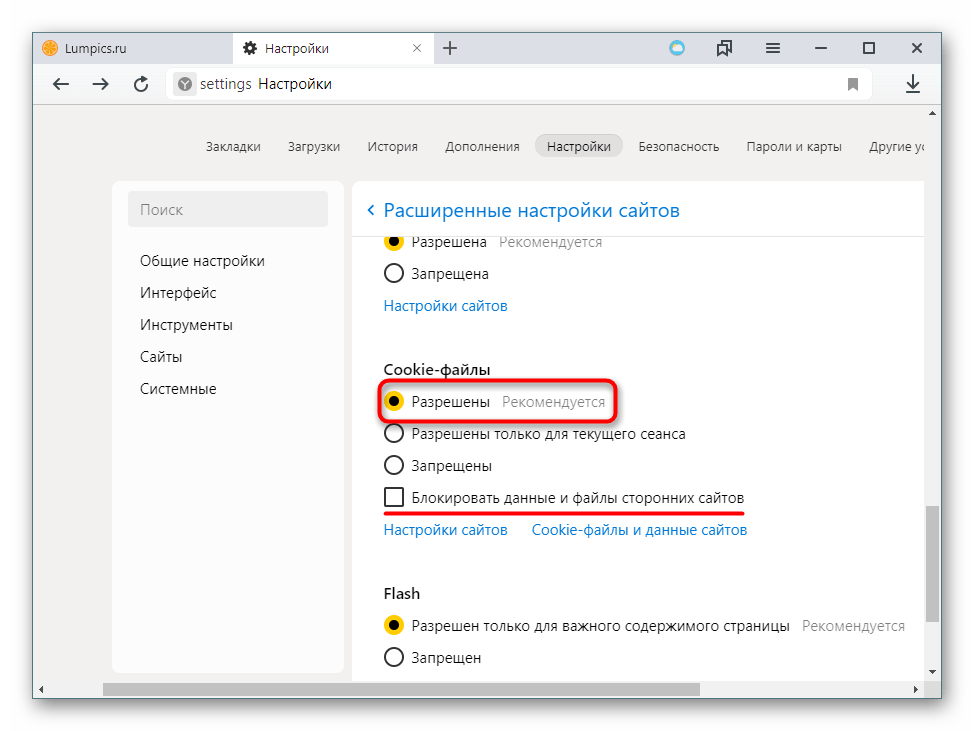 (На протяжении многих лет законы пытались предотвратить такую красную черту, но есть творческие способы обойти это, такие как установка устройства слежения в вашем автомобиле, «чтобы сэкономить ваши деньги» и определить тех, кто может быть более рискованным, но еще не попал в аварию, чтобы доказать это.) Конечно, правительствам нужны эти личные данные во имя контроля или безопасности.
(На протяжении многих лет законы пытались предотвратить такую красную черту, но есть творческие способы обойти это, такие как установка устройства слежения в вашем автомобиле, «чтобы сэкономить ваши деньги» и определить тех, кто может быть более рискованным, но еще не попал в аварию, чтобы доказать это.) Конечно, правительствам нужны эти личные данные во имя контроля или безопасности.
Вас больше всего должно беспокоить, когда вас можно идентифицировать. Но также вызывает беспокойство широкое профилирование, которое стремится уменьшить конфиденциальность браузера.
Браузеры и конфиденциальность: лучшие варианты и как они могут помочь
Браузер был центром самозащиты в Интернете, с возможностью блокировать файлы cookie, очищать историю просмотров или вообще не записывать ее, а также отключать отслеживание рекламы. Но это довольно слабые инструменты, которые легко обойти. Например, режим инкогнито или приватный просмотр, который отключает историю браузера на вашем локальном компьютере, не мешает Google, вашему ИТ-отделу или вашему интернет-провайдеру знать, какие сайты вы посещали; это просто не позволяет кому-либо, имеющему доступ к вашему компьютеру, просматривать эту историю в вашем браузере.
Настройки рекламы «Не отслеживать» в браузерах в значительной степени игнорируются, и фактически орган стандартизации Консорциума World Wide Web отказался от этой попытки в 2019 году, даже если некоторые браузеры все еще включают эту настройку. И блокировка файлов cookie не мешает Google, Facebook и другим пользователям отслеживать ваше поведение с помощью других средств, таких как просмотр уникальных идентификаторов вашего устройства (так называемый снятие отпечатков пальцев ), а также отслеживание входа в какой-либо из их сервисов, а затем связывание ваших устройств через этот общий вход.
Поскольку браузер является основной точкой доступа к интернет-сервисам, которые отслеживают вас (другое место занимают приложения), браузер — это то место, где у вас есть наиболее централизованные элементы управления. Несмотря на то, что у веб-сайтов есть способы обойти их, вы все равно должны использовать инструменты, которые у вас есть, чтобы уменьшить вторжение в частную жизнь.
Отличия основных настольных браузеров в настройках конфиденциальности
Начнем с самого браузера. Некоторые более ориентированы на конфиденциальность, чем другие. Многие ИТ-организации заставляют вас использовать определенный браузер на вашем корпоративном компьютере, поэтому у вас может не быть реального выбора на работе. Но если у вас есть выбор, используйте его. И обязательно используйте его для компьютеров, находящихся под вашим контролем.
Вот как я ранжирую основные настольные браузеры в порядке поддержки конфиденциальности, от большего к меньшему — при условии, что вы используете их настройки конфиденциальности по максимуму.
- Apple Safari (только macOS)
- Microsoft Edge
- Мозилла Фаерфокс
- Гугл Хром
- Опера
Safari и Edge предлагают разные наборы средств защиты конфиденциальности, поэтому в зависимости от того, какие аспекты конфиденциальности вас беспокоят больше всего, вы можете рассматривать Edge как лучший выбор для Mac, и, конечно же, Safari не подходит для Windows, поэтому Edge выигрывает. Точно так же Chrome и Opera почти связаны плохой конфиденциальностью, с различиями, которые могут изменить их позиции в зависимости от того, что для вас важно, но следует избегать обоих, если для вас важна конфиденциальность.
Точно так же Chrome и Opera почти связаны плохой конфиденциальностью, с различиями, которые могут изменить их позиции в зависимости от того, что для вас важно, но следует избегать обоих, если для вас важна конфиденциальность.
В следующей таблице показаны параметры конфиденциальности, доступные в основных браузерах настольных компьютеров. (Спасибо эксперту Computerworld по Windows Престону Гралле за проверку и обновление информации Windows.)
Настройки конфиденциальности браузеров Windows и macOS
Примечание о суперкуки: На протяжении многих лет, когда браузеры предоставляли элементы управления для блокировки сторонних файлов cookie и реализовывали элементы управления для блокировки отслеживания, разработчики веб-сайтов начали использовать другие технологии, чтобы обойти эти элементы управления и тайно продолжать отслеживать пользователей на веб-сайтах. В 2013 году Safari начал отключать один из таких методов, называемый суперкуки, которые скрываются в кеше браузера или в других местах, поэтому они остаются активными, даже когда вы переключаетесь между сайтами. Начиная с 2021 года, Firefox 85 и более поздние версии автоматически отключали суперкуки, а Google добавил аналогичную функцию в Chrome 88.
Начиная с 2021 года, Firefox 85 и более поздние версии автоматически отключали суперкуки, а Google добавил аналогичную функцию в Chrome 88.
Настройки браузера и рекомендации по обеспечению конфиденциальности
В настройках конфиденциальности вашего браузера обязательно выполните следующие действия:
- Заблокируйте сторонние файлы cookie. Для обеспечения функциональности сайт на законных основаниях использует собственные (собственные) файлы cookie, но сторонние файлы cookie принадлежат другим организациям (в основном рекламодателям), которые, вероятно, отслеживают вас способами, которые вам не нужны. Не блокируйте все файлы cookie, так как это приведет к неправильной работе многих сайтов.
- Установить разрешения по умолчанию для веб-сайтов, чтобы получить доступ к камере, местоположению, микрофону, блокировщикам контента, автовоспроизведению, загрузкам, всплывающим окнам и уведомлениям, по крайней мере, спрашивать, если не отключено.

- Отключить трекеры. Если ваш браузер не позволяет вам это сделать, переключитесь на тот, который позволяет, поскольку трекеры становятся более предпочтительным способом мониторинга пользователей по сравнению со старыми методами, такими как файлы cookie. Кроме того, блокировка трекеров с меньшей вероятностью сделает веб-сайты лишь частично функциональными, как это часто бывает при использовании блокировщика контента. Примечание. Как и многие веб-сервисы, социальные сети используют трекеры на своих сайтах и сайтах партнеров, чтобы отслеживать вас. Но они также используют социальные сети виджеты (например, кнопки входа в систему, кнопки «Нравится» и «Поделиться»), которые встраивают многие веб-сайты, чтобы предоставить службам социальных сетей еще больший доступ к вашим действиям в Интернете.
Кроме того, соблюдайте следующие меры предосторожности при просмотре:
- Используйте DuckDuckGo в качестве поисковой системы по умолчанию , поскольку она более конфиденциальна, чем Google или Bing.
 При необходимости вы всегда можете перейти на google.com или bing.com.
При необходимости вы всегда можете перейти на google.com или bing.com. - Не используйте Gmail в браузере (на mail.google.com) — когда вы входите в Gmail (или любую другую службу Google), Google отслеживает ваши действия во всех других службах Google, даже если вы не входили в другие службы. Если вам необходимо использовать Gmail, сделайте это в почтовом приложении, таком как Microsoft Outlook или Apple Mail, где сбор данных Google ограничен только вашей электронной почтой. (Вы могли бы использовать другой браузер только для Gmail и других сервисов Google, чтобы Google было сложнее отслеживать ваши другие действия в браузере, но это требует дисциплины, которую трудно поддерживать — есть вероятность, что вы начнете выполнять другую работу в этом браузере, специфичном для Google, и, таким образом, поставите под угрозу свою конфиденциальность.)
- Никогда не используйте учетную запись Google, Facebook или другой социальной службы для входа на другие сайты ; вместо этого создайте собственную учетную запись.
 Использование этих сервисов в качестве удобной службы входа также предоставляет им доступ к вашим личным данным с сайтов, на которые вы входите.
Использование этих сервисов в качестве удобной службы входа также предоставляет им доступ к вашим личным данным с сайтов, на которые вы входите. - Не входите в учетные записи Google, Microsoft, Facebook и т. д. из нескольких браузеров , поэтому вы не помогаете этим компаниям создавать более полный профиль ваших действий. Если вам необходимо войти в систему для синхронизации, рассмотрите возможность использования разных браузеров для разных действий, например Firefox для личного использования и Chrome для бизнеса. Обратите внимание, что использование нескольких учетных записей Google не поможет вам разделить ваши действия; Google знает, что это все вы, и объединит ваши действия в них.
Утилиты браузера для повышения вашей конфиденциальности
Вы можете дополнить встроенные настройки безопасности настольного браузера дополнительными инструментами.
У Mozilla есть пара расширений Firefox (также называемых надстройками), которые дополнительно защищают вас от Facebook и других, которые следят за вами на разных веб-сайтах.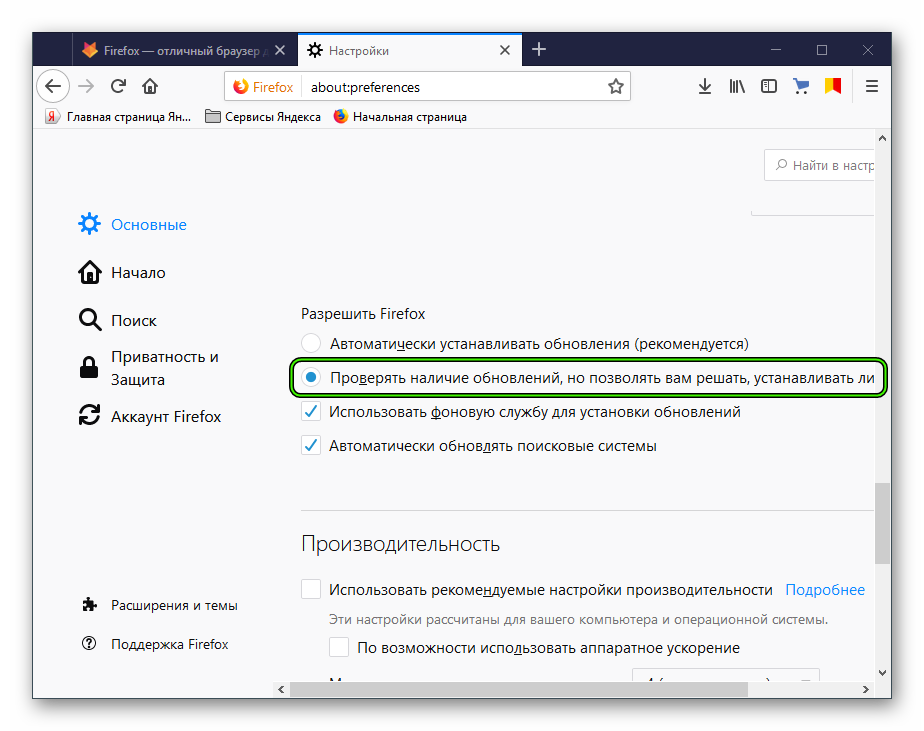 Расширение Facebook Container открывает новую изолированную вкладку браузера для любого сайта, на который вы заходите, со встроенным отслеживанием Facebook, например, при входе на сайт через учетную запись Facebook. Этот контейнер не позволяет Facebook видеть действия браузера на других вкладках. А расширение Multi-Account Containers позволяет вам открывать отдельные изолированные вкладки для различных служб, каждая из которых может иметь отдельный идентификатор, что затрудняет сопоставление файлов cookie, трекеров и других методов со всеми вашими действиями на вкладках.
Расширение Facebook Container открывает новую изолированную вкладку браузера для любого сайта, на который вы заходите, со встроенным отслеживанием Facebook, например, при входе на сайт через учетную запись Facebook. Этот контейнер не позволяет Facebook видеть действия браузера на других вкладках. А расширение Multi-Account Containers позволяет вам открывать отдельные изолированные вкладки для различных служб, каждая из которых может иметь отдельный идентификатор, что затрудняет сопоставление файлов cookie, трекеров и других методов со всеми вашими действиями на вкладках.
Расширение Privacy Essentials поисковой системы DuckDuckGo для Chrome, Edge, Firefox, Opera и Safari обеспечивает скромное повышение конфиденциальности, блокируя трекеры (то, что Chrome не делает изначально, но делают другие) и автоматически открывая зашифрованные версии веб-сайтов, когда они доступны.
Хотя большинство браузеров теперь позволяют блокировать программное обеспечение для отслеживания, вы можете пойти дальше, чем браузеры, с расширением для защиты от отслеживания, таким как Privacy Badger от Electronic Frontier Foundation, давно зарекомендовавшей себя организации по защите конфиденциальности. Privacy Badger доступен для Chrome, Edge, Firefox и Opera (но не для Safari, который сам по себе агрессивно блокирует трекеры).
Privacy Badger доступен для Chrome, Edge, Firefox и Opera (но не для Safari, который сам по себе агрессивно блокирует трекеры).
В EFF также есть инструмент под названием «Скрыть следы» (ранее известный как Panopticlick), который анализирует ваш браузер и сообщает об уровне его конфиденциальности в соответствии с установленными вами настройками. К сожалению, последняя версия менее полезна, чем в прошлом. Он по-прежнему показывает, блокируют ли настройки вашего браузера отслеживающую рекламу, невидимые трекеры и защищают ли вас от снятия отпечатков пальцев. Но подробный отчет теперь сосредоточен почти исключительно на отпечатке вашего браузера, который представляет собой набор данных конфигурации для вашего браузера и компьютера, которые можно использовать для идентификации вас даже при включенных максимальных элементах управления конфиденциальностью. Но данные сложно интерпретировать, и мало что можно предпринять. Тем не менее, вы можете использовать EFF Cover Your Tracks , чтобы проверить, блокируют ли конкретные настройки вашего браузера (после того, как вы их настроите) эти трекеры.
Итог: Не полагайтесь на настройки вашего браузера по умолчанию , а вместо этого измените его настройки, чтобы обеспечить максимальную конфиденциальность.
А как насчет блокировщиков рекламы?
Инструменты блокировки контента и рекламы используют жесткий подход, подавляя целые разделы кода веб-сайта, чтобы предотвратить работу виджетов и другого кода, а также отображение некоторых модулей сайта (обычно рекламы), что также подавляет любые встроенные в них трекеры. Блокировщики рекламы пытаются настроить таргетинг именно на рекламу, тогда как блокировщики контента ищут JavaScript и другие модули кода, которые могут быть нежелательными.
Поскольку эти инструменты блокировки наносят вред частям сайтов, основываясь на том, что их создатели считают индикаторами нежелательного поведения сайта, они часто нарушают функциональность сайта, который вы пытаетесь использовать. Некоторые из них более хирургичны, чем другие, поэтому результаты сильно различаются. Если сайт работает не так, как вы ожидаете, попробуйте добавить его в список разрешенных вашего браузера или отключить блокировку контента для этого сайта в браузере.
Если сайт работает не так, как вы ожидаете, попробуйте добавить его в список разрешенных вашего браузера или отключить блокировку контента для этого сайта в браузере.
Я давно скептически отношусь к блокировщикам контента и рекламы не только потому, что они убивают доход, необходимый законным издателям для продолжения бизнеса, но и потому, что вымогательство является бизнес-моделью для многих: эти сервисы часто берут плату с издателей за то, чтобы их реклама прошла, и они блокируют эту рекламу, если издатель им не платит. Они рекламируют себя как содействующие конфиденциальности пользователей, но вряд ли в ваших интересах конфиденциальности просматривать только рекламу, за которую платят.
Конечно, отчаянные и недобросовестные издатели позволили рекламе дойти до того, что пользователи в первую очередь захотели использовать блокировщики рекламы, так что вокруг сплошная выгребная яма. Но современные браузеры, такие как Safari, Chrome и Firefox, все чаще блокируют «плохую» рекламу (как бы она ни определялась и как правило была весьма ограниченной) без этого вымогательства в фоновом режиме. Недавно Firefox вышел за рамки блокировки плохой рекламы и предложил более строгие параметры блокировки контента, более похожие на то, что уже давно делают расширения. То, что вы действительно хотите, это 9Блокировка 0023 трекера , которая в настоящее время обрабатывается многими браузерами самостоятельно или с помощью расширения антитрекинга.
Недавно Firefox вышел за рамки блокировки плохой рекламы и предложил более строгие параметры блокировки контента, более похожие на то, что уже давно делают расширения. То, что вы действительно хотите, это 9Блокировка 0023 трекера , которая в настоящее время обрабатывается многими браузерами самостоятельно или с помощью расширения антитрекинга.
Где основные мобильные браузеры отличаются настройками конфиденциальности
Мобильные браузеры обычно предлагают меньше настроек конфиденциальности, даже если они выполняют такую же базовую слежку за вами, как и их настольные собратья. Тем не менее, вы должны использовать элементы управления конфиденциальностью, которые они предлагают.
С точки зрения возможностей конфиденциальности браузеры Android и iOS в последние годы разошлись. Все браузеры в iOS используют общее ядро, основанное на Apple Safari, тогда как все браузеры Android используют собственное ядро (как в случае с Windows и macOS). Это означает, что iOS стандартизирует и ограничивает некоторые функции конфиденциальности.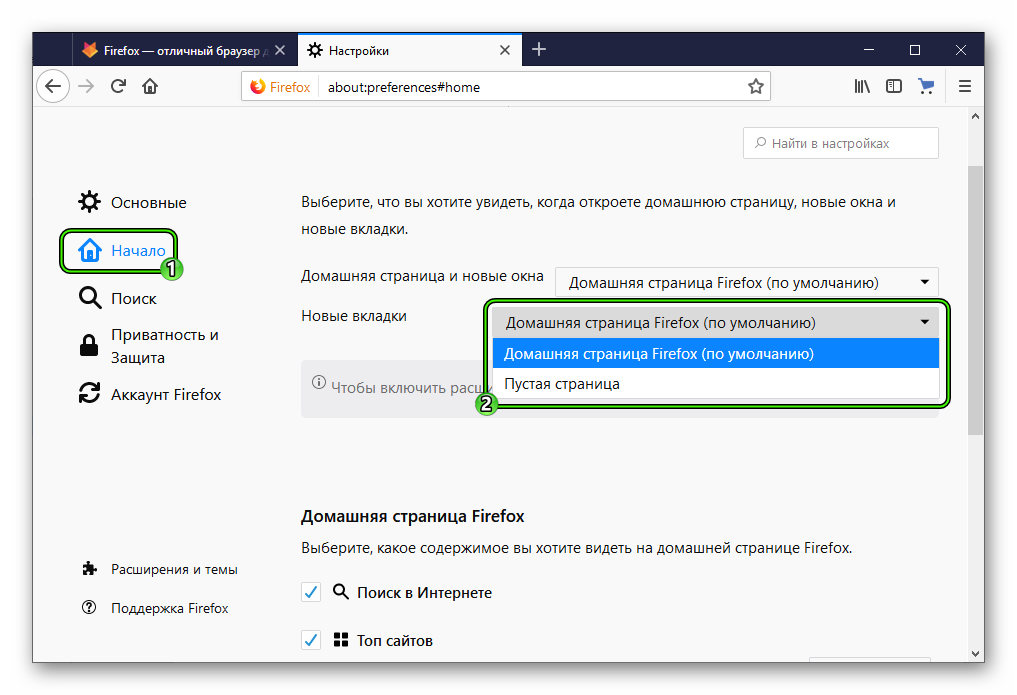 Именно поэтому все настройки конфиденциальности Safari находятся в приложении «Настройки», а другие браузеры управляют конфиденциальностью межсайтового отслеживания в приложении «Настройки» и реализуют другие функции конфиденциальности в самом браузере.
Именно поэтому все настройки конфиденциальности Safari находятся в приложении «Настройки», а другие браузеры управляют конфиденциальностью межсайтового отслеживания в приложении «Настройки» и реализуют другие функции конфиденциальности в самом браузере.
Вот как я ранжирую основные браузеры iOS в порядке поддержки конфиденциальности, от большего к меньшему — при условии, что вы используете их настройки конфиденциальности по максимуму.
- Сафари Apple
- Microsoft Edge
- Мозилла Фаерфокс
- Браузер Opera (ранее называвшийся Opera Touch)
- Гугл Хром
А вот как я ранжирую основные браузеры Android в порядке поддержки конфиденциальности, от большего к меньшему — также предполагая, что вы используете их настройки конфиденциальности по максимуму.
- Microsoft Edge
- Браузер Opera
- Мозилла Фаерфокс
- Гугл Хром
В следующих двух таблицах показаны настройки конфиденциальности, доступные в основных браузерах iOS и Android соответственно по состоянию на 28 сентября 2022 г. (номера версий для мобильных приложений часто не отображаются). (Спасибо JR Raphael, эксперту Computerworld по Android, за проверку и обновление информации об Android.)
(номера версий для мобильных приложений часто не отображаются). (Спасибо JR Raphael, эксперту Computerworld по Android, за проверку и обновление информации об Android.)
Примечание. Управление местоположением, конфиденциальностью микрофона и камеры осуществляется мобильной операционной системой, поэтому для этого используйте приложение «Настройки» в iOS или Android. Некоторые приложения для браузеров Android предоставляют эти элементы управления непосредственно для каждого сайта.
Настройки конфиденциальности браузера iOS
Настройки конфиденциальности браузера Android
Браузеры для параноиков: Brave, Epic и Tor
Несколько лет назад, когда блокировщики рекламы стали популярным средством борьбы с оскорбительными веб-сайтами, появился набор альтернативных браузеров, предназначенных для надежной защиты конфиденциальности пользователей, привлекательных для параноиков. Brave Browser и Epic Privacy Browser — самые известные браузеры нового поколения.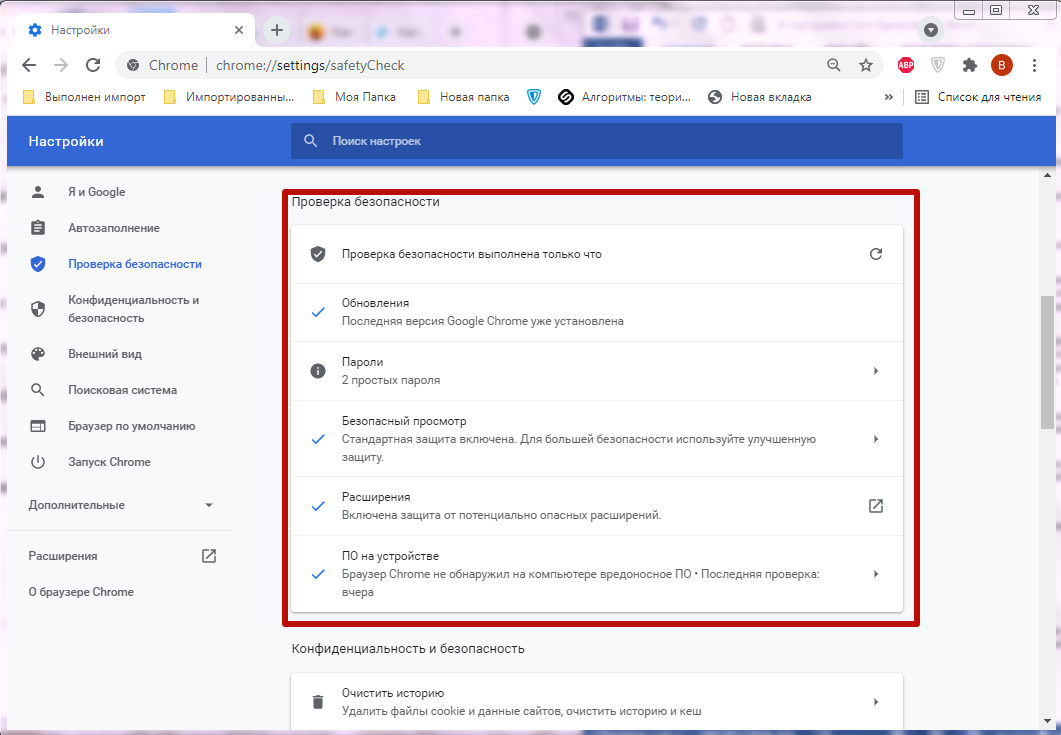 Старым браузером, ориентированным на конфиденциальность, является Tor Browser; он был разработан в 2008 году Tor Project, некоммерческой организацией, основанной на принципе, согласно которому «пользователи Интернета должны иметь частный доступ к сети без цензуры».
Старым браузером, ориентированным на конфиденциальность, является Tor Browser; он был разработан в 2008 году Tor Project, некоммерческой организацией, основанной на принципе, согласно которому «пользователи Интернета должны иметь частный доступ к сети без цензуры».
Все эти браузеры используют очень агрессивный подход, вырезая целые фрагменты кода веб-сайтов, чтобы предотвратить работу всех видов функций, а не только рекламы. Они часто блокируют функции для регистрации или входа на веб-сайты, плагины социальных сетей и JavaScript на тот случай, если они могут собирать личную информацию.
Сегодня вы можете получить надежную защиту конфиденциальности от основных браузеров, поэтому потребность в Brave, Epic и Tor довольно мала. Даже их самая большая претензия на известность — блокировка рекламы и другого раздражающего контента — все чаще обрабатывается в основных браузерах.
Один альтернативный браузер, Brave, по-видимому, использует блокировку рекламы не для защиты конфиденциальности пользователей, а для того, чтобы лишить издателей доходов. Brave имеет собственную рекламную сеть и хочет, чтобы издатели использовали ее вместо конкурирующих рекламных сетей, таких как Google AdSense или Yahoo Media.net. Поэтому он пытается заставить их использовать свой рекламный сервис для охвата пользователей, выбравших браузер Brave. Мне это кажется рэкетом; это все равно, что сказать магазину, что если люди хотят делать покупки с помощью определенной кредитной карты, магазин может продавать им только товары, предоставленные компанией-эмитентом кредитной карты.
Brave имеет собственную рекламную сеть и хочет, чтобы издатели использовали ее вместо конкурирующих рекламных сетей, таких как Google AdSense или Yahoo Media.net. Поэтому он пытается заставить их использовать свой рекламный сервис для охвата пользователей, выбравших браузер Brave. Мне это кажется рэкетом; это все равно, что сказать магазину, что если люди хотят делать покупки с помощью определенной кредитной карты, магазин может продавать им только товары, предоставленные компанией-эмитентом кредитной карты.
Тем не менее, есть причины рассмотреть эти альтернативные браузеры помимо блокировки рекламы:
- Brave Browser может подавлять интеграцию социальных сетей на веб-сайтах, поэтому вы не можете использовать плагины от Facebook, Twitter, LinkedIn, Instagram и так далее. Фирмы, работающие в социальных сетях, собирают огромные объемы персональных данных людей, которые пользуются этими услугами на веб-сайтах. Обратите внимание, что Brave не учитывает настройки «Не отслеживать» на веб-сайтах, рассматривая все сайты так, как будто они отслеживают рекламу.

- Элементы управления конфиденциальностью браузера Epic аналогичны средствам управления браузером Firefox, но внутри он делает одну вещь совершенно по-другому: он держит вас подальше от серверов Google, поэтому ваша информация не отправляется в Google для ее сбора. Многие браузеры (особенно Chromium на основе Chrome) по умолчанию используют серверы Google, поэтому вы не понимаете, насколько Google на самом деле участвует в вашей деятельности в Интернете. Но если вы войдете в учетную запись Google через такую службу, как Google Search или Gmail, Epic не сможет помешать Google отслеживать вас в браузере.
- Epic также предоставляет прокси-сервер, предназначенный для защиты вашего интернет-трафика от сбора данных вашего интернет-провайдера; сервис 1.1.1.1 от CloudFlare предлагает аналогичную возможность для любого браузера, как описано ниже. (Google Chrome и Microsoft Edge позволяют при желании использовать стороннего поставщика безопасных DNS, но они не предоставляют свой собственный, как это делает Epic.


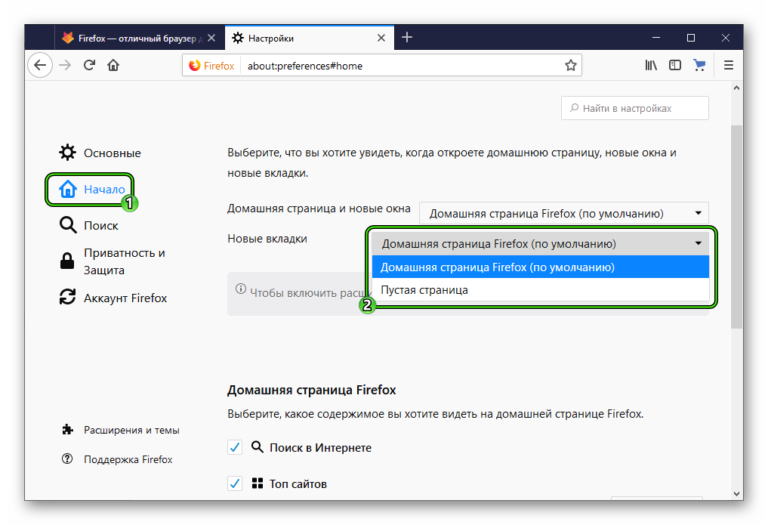 Вы можете заблокировать всплывающие окна в целом, но создать исключение для определенных веб-сайтов, где они полезны.
Вы можете заблокировать всплывающие окна в целом, но создать исключение для определенных веб-сайтов, где они полезны. Например, инструмент для проведения конференций Elluminate/Collaborate и инструмент для загрузки изображений методом перетаскивания в Blackboard не будут работать. Чтобы проверить наличие Java, найдите в меню Инструменты/надстройки под Плагины .
Например, инструмент для проведения конференций Elluminate/Collaborate и инструмент для загрузки изображений методом перетаскивания в Blackboard не будут работать. Чтобы проверить наличие Java, найдите в меню Инструменты/надстройки под Плагины .
 При необходимости вы всегда можете перейти на google.com или bing.com.
При необходимости вы всегда можете перейти на google.com или bing.com. Использование этих сервисов в качестве удобной службы входа также предоставляет им доступ к вашим личным данным с сайтов, на которые вы входите.
Использование этих сервисов в качестве удобной службы входа также предоставляет им доступ к вашим личным данным с сайтов, на которые вы входите.
